Başlangıçta Açılan Programları Kapatma – Windows 10
Daha önce bir yazımızda Windows işletim sistemini hızlandırmak için yapılması gerekenleri anlatmıştık. Bahsettiğimiz çözümlerden bir tanesi, Windows işletim sisteminde başlangıçta açılan programları kapatma idi. Aslına bakarsanız bu çözüm, en etkili Windows hızlandırma yöntemidir.
Başlangıçta açılan gereksiz uygulamaları pasif duruma getirmediğiniz takdirde, ilgili programlar arka planda çalışacağı için, siz programı kullanmasanız bile program sistem kaynağını sürekli kullanacaktır. Bu da bilgisayarınızda gözle görülür bir yavaşlamaya neden olacak.
Gelin ekran görüntüleri eşliğinde adım adım başlangıçta açılan programları kapatma işleminin nasıl yapılacağını görelim.
Başlangıçta Açılan Programları Kapatma
1. Windows 10 işletim sisteminde yer alan görev çubuğu üzerinde sağ tıklayıp, açılan menüden Görev Yöneticisi seçeneğine tıklıyoruz.

2. Açılan Görev Yöneticisi penceresinden üst kısımda yer alan Başlangıç tabına tıklıyoruz.

3. Bu kısımda Windows 10 işletim sistemi ilk başlarken çalışmaya ayarlanmış programlar listeleniyor.
Herhangi bir programı Windows 10 açılırken yüklenmemesini istiyorsak, ilgili program adına sağ tıklayıp Devre dışı bırak seçeneğini seçmemiz yeterli olacak.
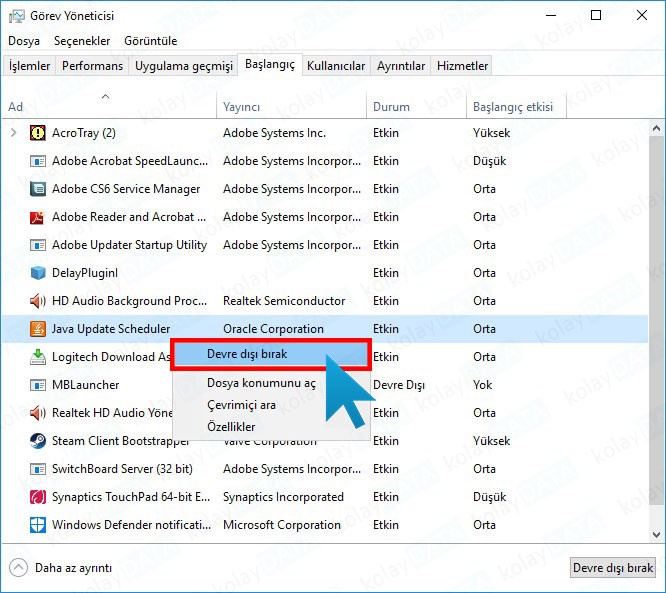
Ve ya dilerseniz programı seçili hale getirip alt kısımda yer alan Devre dışı bırak butonuna tıklayabilirsiniz.
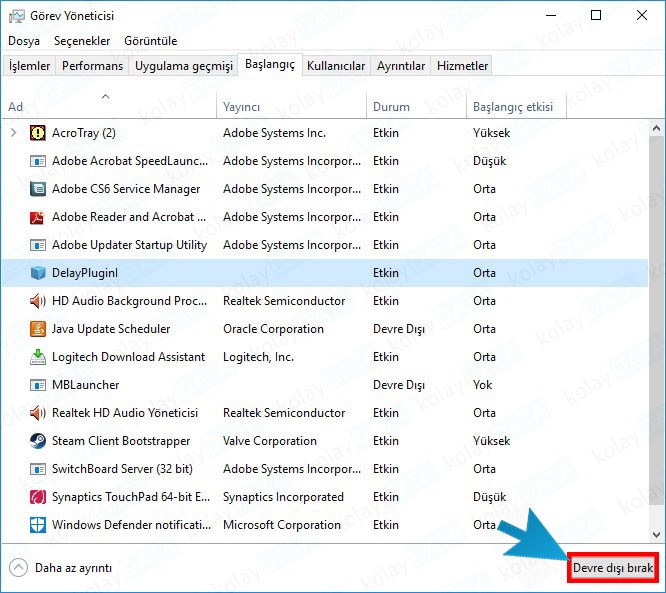
Yaptığımız bu işlemden sonra devre dışı bıraktığınız uygulamalar açılmayarak, Windows 10 işletim sisteminde kayda değer bir hız artışı elde etmiş olacağız.
















1 yorum